วิธีบันทึกภาพเคลื่อนไหว Flash ของเว็บไซต์
ผู้เขียน:
Peter Berry
วันที่สร้าง:
20 สิงหาคม 2021
วันที่อัปเดต:
20 มิถุนายน 2024

เนื้อหา
- ขั้นตอน
- วิธีที่ 1 ดูข้อมูลหน้าด้วย Firefox
- วิธีที่ 2 คัดลอกไฟล์ SWF จากแคชของเบราว์เซอร์
- วิธีที่ 3 ดูแหล่งที่มาใน Chrome
- วิธีที่ 4 ใช้ตัวจัดการการดาวน์โหลด
- วิธีที่ 5 ใช้อุปกรณ์ iOS
- วิธีที่ 6 ใช้อุปกรณ์ Android
ภาพเคลื่อนไหว Flash เป็นรูปแบบคลาสสิกของสื่ออินเทอร์เน็ตและมักจะสามารถออกอากาศได้จากเว็บไซต์ หากคุณต้องการรับชมภาพเคลื่อนไหวทุกครั้งที่คุณต้องการคุณจะต้องบันทึกลงในคอมพิวเตอร์ของคุณ แม้ว่าการบันทึกภาพเคลื่อนไหวแบบแฟลชจะไม่ง่ายเท่ากับการบันทึกไฟล์มาตรฐาน แต่ก็สามารถทำได้หากคุณใช้เบราว์เซอร์ที่ถูกต้อง
ขั้นตอน
วิธีที่ 1 ดูข้อมูลหน้าด้วย Firefox
-

เปิดเว็บไซต์วิดีโอด้วย Firefox ไปที่ภาพเคลื่อนไหว Flash ที่คุณต้องการรับชม Firefox เป็นเบราว์เซอร์ที่ง่ายที่สุดที่จะใช้ในขณะนี้เพื่อดาวน์โหลดไฟล์ Flash โดยตรงจากเว็บไซต์- วิธีนี้จะไม่ทำงานกับ YouTube, Vimeo และไซต์สตรีมมิ่งอื่น ๆ มันทำงานร่วมกับภาพเคลื่อนไหว Flash และเกมบนเว็บไซต์เช่น Newgrounds ในการดาวน์โหลดวิดีโอ YouTube ให้ใช้วิธีที่ 4 หากคุณคลิกขวาที่ภาพยนตร์โดยตรงคุณจะไม่พบตัวเลือก ข้อมูลเกี่ยวกับหน้า. คุณต้องคลิกที่ส่วนของหน้าเว็บที่ไม่ใช่วิดีโอหรือลิงค์
-

เยี่ยมชมเว็บไซต์แอนิเมชั่นที่คุณต้องการ เมื่อโหลดแอนิเมชันใน Firefox ให้คลิกขวาที่หน้า -

เลือก "ข้อมูลหน้า" ในเมนู conuel นี่จะแสดงกล่องโต้ตอบพร้อมข้อมูลโดยละเอียดเกี่ยวกับเว็บไซต์ที่คุณกำลังดู ที่ด้านบนของกล่องคุณจะเห็นชุดของดองเกิลที่สามารถแสดงข้อมูลต่าง ๆ เกี่ยวกับไซต์ -

คลิกไอคอนภาพยนตร์ ตัวเลือกนี้จะแสดงรายการของวัตถุมัลติมีเดียทั้งหมดที่มีในเว็บไซต์เช่นปุ่มกราฟิกและแบนเนอร์ นอกจากนี้ยังมีไฟล์. SWF ของภาพเคลื่อนไหว คลิกที่ส่วนหัวของคอลัมน์ ชนิด ในรายการเพื่อจัดเรียงตามประเภทวัตถุ -
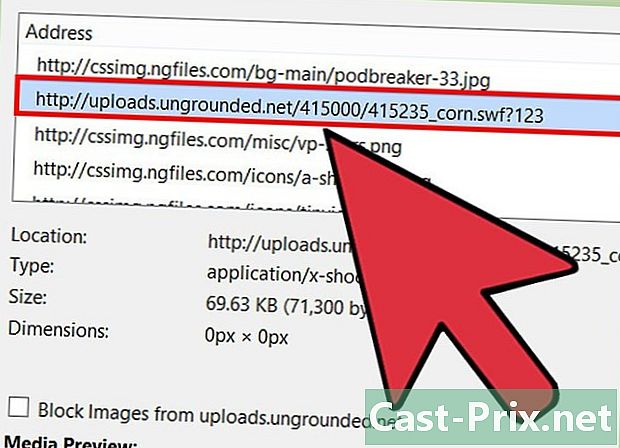
ค้นหาไฟล์ Flash ภาพยนตร์เรื่องนี้จะอยู่ในรูปแบบ. SF และจะปรากฏเป็น "วัตถุ" หรือ "รวม" ในคอลัมน์ ชนิด. ชื่อของไฟล์มักจะเหมือนกับชื่อของภาพเคลื่อนไหวของเว็บไซต์ เลือกจากรายการและคลิก "บันทึกเป็น ... " ตั้งชื่อที่คุณต้องการไฟล์แล้วคลิกบันทึก -

อ่านภาพเคลื่อนไหว เมื่อคุณดาวน์โหลดภาพยนตร์แล้วคุณสามารถเปิดได้ในเบราว์เซอร์ที่ติดตั้ง Flash Player เมื่อคุณพยายามเปิดไฟล์เป็นครั้งแรก Windows สามารถบอกได้ว่าคุณต้องระบุโปรแกรม หากเบราว์เซอร์ของคุณไม่อยู่ในรายการโปรแกรมที่แนะนำให้ค้นหาในเบราว์เซอร์ของคุณ เบราว์เซอร์ส่วนใหญ่จะอยู่ในโฟลเดอร์ Program Files บนฮาร์ดไดรฟ์ของคุณในโฟลเดอร์ที่ตั้งชื่อโดย บริษัท (Google, Mozilla ฯลฯ )- คุณสามารถคลิกที่ไฟล์และลากไปยังหน้าต่างเบราว์เซอร์เพื่อเปิด
วิธีที่ 2 คัดลอกไฟล์ SWF จากแคชของเบราว์เซอร์
-

เปิด Internet Explorer หากต้องการดูไฟล์อินเทอร์เน็ตชั่วคราวของคุณให้เปิดเมนู เครื่องมือ และเลือก ตัวเลือกอินเทอร์เน็ต. ในแท็บ ทั่วไปเลือก การตั้งค่าและ ดูไฟล์. คุณสามารถค้นหา "ไฟล์อินเทอร์เน็ตชั่วคราว" ในคอมพิวเตอร์ของคุณหากคุณไม่ได้ใช้ Internet Explorer -

คลิกขวาและเรียงลำดับไฟล์ตามที่อยู่ ค้นหาที่อยู่ของเว็บไซต์ที่คุณพบไฟล์ เว็บไซต์อาจมีคำนำหน้าบนหน้าเช่น farm.newgrounds.com -
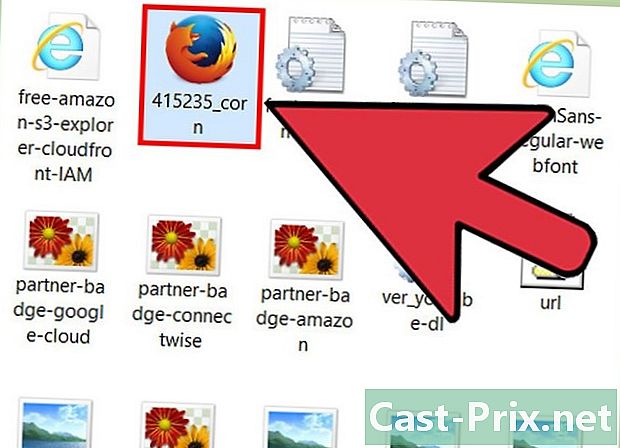
ค้นหาไฟล์ด้วยส่วนขยาย SWF นี่คือส่วนขยายของไฟล์ Flash สิ่งเหล่านี้อาจเป็นภาพยนตร์เกมหรือแม้แต่โฆษณา ค้นหาไฟล์ที่ตรงกับชื่อของวิดีโอที่คุณพยายามดาวน์โหลด คลิกขวาที่ไฟล์และเลือก สำเนา. วางไฟล์ลงในโฟลเดอร์ที่เข้าถึงได้ง่าย -

ชมภาพยนตร์ เมื่อคุณคัดลอกไฟล์ไปยังตำแหน่งใหม่แล้วคุณสามารถเปิดเพื่อดูภาพเคลื่อนไหวได้ คุณสามารถเปิดไฟล์ในเว็บเบราว์เซอร์หรือในตัวอ่านไฟล์ SWF- ในการเปิดไฟล์ในเบราว์เซอร์คุณสามารถคลิกที่ไฟล์และลากไปไว้ในหน้าต่างเบราว์เซอร์ของคุณ
วิธีที่ 3 ดูแหล่งที่มาใน Chrome
-

เยี่ยมชมเว็บไซต์แอนิเมชั่นที่คุณต้องการ เมื่อโหลดแอนิเมชันลงใน Chrome แล้วให้คลิกขวาที่หน้า -

เลือก "View Source" นี่จะแสดงซอร์สโค้ดของหน้าในแท็บใหม่ -
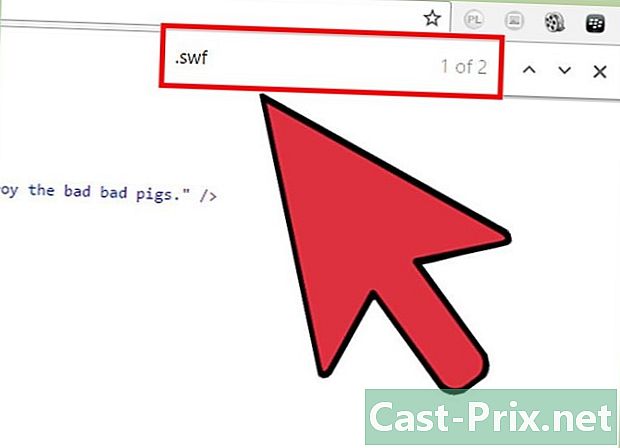
มองหาภาพเคลื่อนไหวแฟลช วิธีที่ง่ายที่สุดในการทำเช่นนี้คือการกดปุ่ม Ctrl + F เพื่อเปิดกล่องโต้ตอบ ค้นหา. พิมพ์ ".swf" หรือ ".flv" เพื่อค้นหาไฟล์แฟลชบนเว็บไซต์- หมายเหตุ: ไฟล์ภาพเคลื่อนไหวบางส่วนไม่สามารถพบได้ด้วยเทคนิคนี้โดยเฉพาะอย่างยิ่งหากพวกเขาได้เปิดด้วยผู้เล่นอื่น ใช้วิธีใดวิธีหนึ่งต่อไปนี้หากคุณไม่พบไฟล์ที่คุณต้องการ
-

คัดลอก URL บางส่วนของไฟล์แฟลช โดยปกติจะเป็นสตริงที่ยาวคั่นด้วยเครื่องหมายสแลชล้อมรอบด้วยเครื่องหมายคำพูดและลงท้ายด้วยนามสกุลไฟล์แฟลช (เช่น "content / dotcom / fr / devnet / actionscript / animationname.swf") เลือกทุกอย่างในเครื่องหมายคำพูด แต่ไม่ใช่เครื่องหมายคำพูดนั้นเองและคัดลอกโดยกด Ctrl + C -

เปิดแท็บใหม่ พิมพ์ URL พื้นฐานของหน้าที่คุณพบภาพเคลื่อนไหวแฟลช หากคุณพบใน example.com ให้ป้อน "www.example.com" อย่ากด Enter อีกครั้ง -

วาง LURL บางส่วน นำ URL ที่คุณคัดลอกไปยังที่มาของหน้าเว็บวางไว้ที่ส่วนท้ายของ URL พื้นฐานแล้วกด Enter จะเป็นการเปิดภาพเคลื่อนไหวแฟลชด้วยตัวเอง ตรวจสอบให้แน่ใจว่าคุณไม่ได้คัดลอกคำพูด -

คลิกเมนู Chrome ปุ่มนี้อยู่ที่มุมขวาบนของหน้าต่าง Chrome เลือก "บันทึกหน้าเป็น" และบันทึกไฟล์ลงในคอมพิวเตอร์ของคุณซึ่งคุณสามารถค้นหาได้ง่าย ให้ชื่อเขาเพื่อช่วยคุณหาเขา -

ชมภาพยนตร์ เมื่อคุณคัดลอกไฟล์ไปยังคอมพิวเตอร์ของคุณคุณสามารถเปิดเพื่อดูภาพเคลื่อนไหว คุณสามารถเปิดไฟล์ในเว็บเบราว์เซอร์หรือในตัวอ่านไฟล์ SWF- ในการเปิดไฟล์ในเบราว์เซอร์คุณสามารถคลิกที่ไฟล์และลากไปไว้ในหน้าต่างเบราว์เซอร์ของคุณ
วิธีที่ 4 ใช้ตัวจัดการการดาวน์โหลด
-

ติดตั้งส่วนขยายตัวจัดการดาวน์โหลด Firefox เป็นเบราว์เซอร์ที่ได้รับความนิยมสูงสุดในการเพิ่มส่วนขยายและสามารถดาวน์โหลดได้ฟรีจากเว็บไซต์ Mozilla หนึ่งในส่วนขยายที่ดาวน์โหลดฟรีและเป็นที่นิยมมากที่สุดคือ DownloadHelper- DownloadHelper จะช่วยให้คุณสามารถดาวน์โหลดไฟล์มีเดียจากเว็บไซต์ใด ๆ ที่คุณเข้าชม ซึ่งรวมถึงภาพเคลื่อนไหว Flash และเกม คุณสามารถใช้ส่วนขยายนี้สำหรับวิดีโอบน YouTube
- คุณสามารถดาวน์โหลดตัวจัดการการดาวน์โหลดที่ทำงานในลักษณะเดียวกันหากคุณไม่ต้องการใช้ Firefox
-

เยี่ยมชมเว็บไซต์แอนิเมชั่นที่คุณต้องการ เมื่อภาพเคลื่อนไหวเริ่มทำงานไอคอน DownloadHelper จะเริ่มหมุนที่มุมขวาบนของหน้าต่าง ลูกศรขนาดเล็กจะปรากฏถัดจากไอคอน คลิกลูกศรเพื่อแสดงตัวเลือกการดาวน์โหลดต่างๆ -

เลือกไฟล์ เมื่อคุณคลิกที่ลูกศรคุณจะเห็นรายการไฟล์สื่อทั้งหมดในหน้า หากอนิเมชั่นมีโฆษณาทั้งคู่จะถูกระบุไว้ ภาพเคลื่อนไหวอาจมีชื่อไฟล์ที่ไม่ตรงกับชื่อเรื่อง -
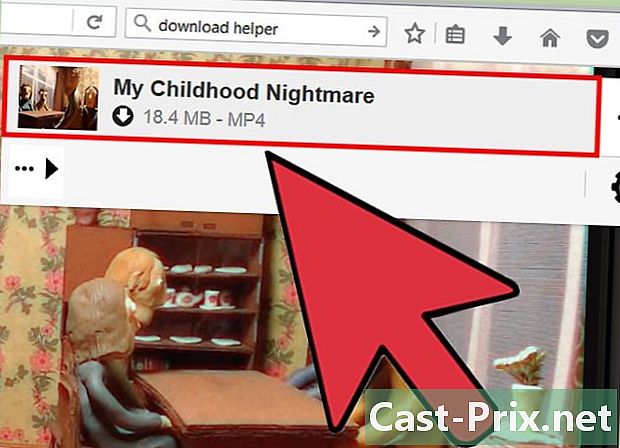
รอให้การดาวน์โหลดเสร็จสิ้น เมื่อคุณเลือกไฟล์แล้วการดาวน์โหลดจะเริ่มขึ้น คุณสามารถติดตามความคืบหน้าได้ในหน้าต่าง ดาวน์โหลด จาก Firefox หน้าต่างนี้สามารถเข้าถึงได้โดยคลิกที่เมนู Firefox และคลิกที่ ดาวน์โหลด.
วิธีที่ 5 ใช้อุปกรณ์ iOS
-
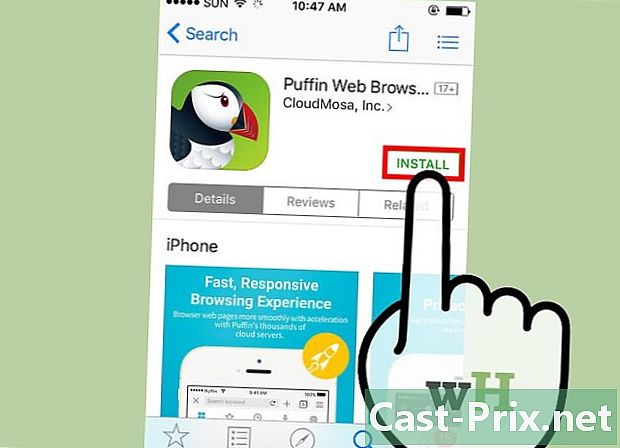
ดาวน์โหลดแอปพลิเคชันที่รองรับ Flash อุปกรณ์ IOS ไม่มีแอปพลิเคชั่นพื้นฐานที่สามารถเล่นไฟล์ Flash ได้ คุณต้องดาวน์โหลดและติดตั้ง มีแอพพลิเคชั่นมากมายสำหรับ iOS คุณจะพบ iSwifter, Photon browser หรือ Puffin browser ฟรี -
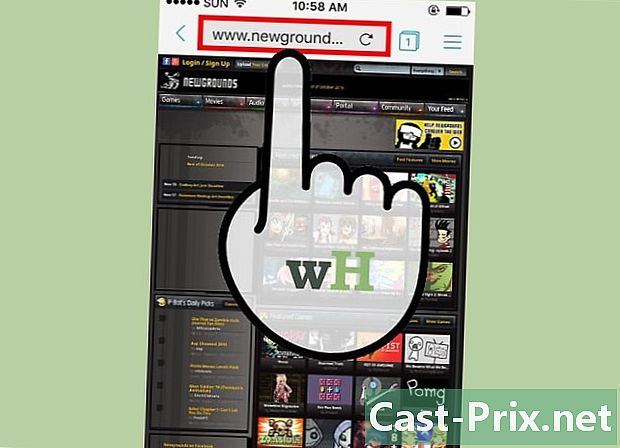
เยี่ยมชมเว็บไซต์ ไม่สามารถดาวน์โหลดไฟล์ Flash ไปยังเว็บไซต์อินเทอร์เน็ตโดยตรงโดยใช้อุปกรณ์ iOS เว้นแต่ว่าจะมีตัวเลือกดาวน์โหลดอย่างเป็นทางการ คุณจะต้องอัปโหลดเนื้อหา Flash จากเบราว์เซอร์ใหม่ของคุณในขณะที่อยู่ในไซต์ ความเร็วของแอปพลิเคชั่นจะแตกต่างกันไปตามอายุและรุ่นของอุปกรณ์ iOS ของคุณ -
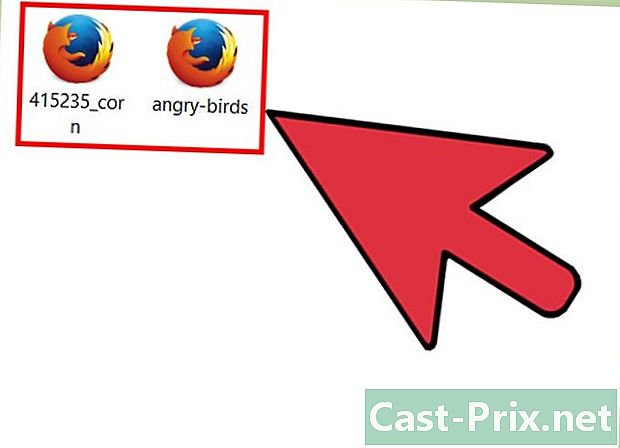
ดาวน์โหลดไฟล์ Flash เริ่มต้นด้วยการดาวน์โหลดไฟล์ Flash ไปยังคอมพิวเตอร์ของคุณแล้วอัปโหลดไปยังอุปกรณ์ของคุณ ใช่คุณต้องดาวน์โหลดไฟล์เหล่านั้นไปยังคอมพิวเตอร์ของคุณโดยใช้วิธีการใด ๆ ที่อธิบายไว้ข้างต้น คุณสามารถถ่ายโอนโดยใช้คลาวด์เพื่อถ่ายโอนไปยังอุปกรณ์ของคุณหรือโดยส่งไปยังที่อยู่บ้าน จากนั้นใช้เบราว์เซอร์ Flash เพื่อเปิดไฟล์
วิธีที่ 6 ใช้อุปกรณ์ Android
-

เปิดใช้งานการติดตั้งแอปพลิเคชันจากแหล่งที่ไม่รู้จัก Adobe ไม่สนับสนุน Flash สำหรับ Android อีกต่อไปและตอนนี้แอปอย่างเป็นทางการทั้งหมดได้ถูกลบออกจาก Play Store แล้วดังนั้นคุณจะต้องติดตั้ง Flash เวอร์ชันเก่าด้วยตนเอง สิ่งนี้สามารถสร้างปัญหาด้านความปลอดภัยบนอุปกรณ์ของคุณเนื่องจาก Adobe ไม่ได้ปรับปรุง Flahs- แล้วพบกันใน การตั้งค่า จากนั้นใน ความปลอดภัย.
- เปิดใช้งานตัวเลือก ยอมรับแหล่งที่ไม่รู้จัก.
-

ดาวน์โหลด APK Flash Player ตอนนี้บนอุปกรณ์ของคุณ คุณสามารถดาวน์โหลดเวอร์ชันล่าสุดสำหรับ Android โดยใช้เบราว์เซอร์ Android ของคุณจากเว็บไซต์นี้ สิ่งนี้อาจไม่ทำงานหากคุณมี Android เวอร์ชันล่าสุด -

เรียกใช้ไฟล์ APK หลังจากดาวน์โหลดให้แตะไฟล์ในแถบการแจ้งเตือนเพื่อติดตั้ง -

ดาวน์โหลดไปยังคอมพิวเตอร์ของคุณ เนื่องจากเป็นไปไม่ได้ที่จะดาวน์โหลดไฟล์ Flash โดยตรงไปยังอุปกรณ์ Android ของคุณเว้นแต่จะมีตัวเลือกอย่างเป็นทางการในเว็บไซต์คุณต้องดาวน์โหลดไฟล์เหล่านั้นไปยังคอมพิวเตอร์ของคุณก่อนแล้วจึงโอนไฟล์ไปยังอุปกรณ์ของคุณ ในการดาวน์โหลดเกมหรือวิดีโอให้ใช้วิธีการใด ๆ ที่อธิบายไว้ข้างต้นเพื่อดาวน์โหลดเกมลงในคอมพิวเตอร์ของคุณ จากนั้นถ่ายโอนไฟล์ไปยังอุปกรณ์ Android ของคุณ- คุณสามารถถ่ายโอนโดยเชื่อมต่อคอมพิวเตอร์ของคุณเข้ากับอุปกรณ์ Android ด้วยสาย USB เปิด 2 windows และลากไฟล์จากคอมพิวเตอร์ของคุณไปยังอุปกรณ์ของคุณ
- คุณยังสามารถใช้เบราว์เซอร์ที่เข้ากันได้กับแฟลชเช่น Photon หรือ Puffin เพื่อไปที่เว็บไซต์และดูเนื้อหา Flash บนเว็บไซต์โดยตรง หากอุปกรณ์ของคุณเป็นอุปกรณ์ใหม่และไม่รองรับ Flash Player คุณจะต้องใช้วิธีนี้ตัวอย่างเช่น Chrome สำหรับ Android ไม่รองรับ Flash แม้ว่าคุณจะติดตั้ง Flash Player แล้วก็ตาม คุณสามารถดูเนื้อหา Flash จากเบราว์เซอร์ปกติของคุณหากติดตั้ง Flash Player
-

เปิดไฟล์ ค้นหาไฟล์ Flash ที่คุณต้องการดูและถ่ายโอนไปยังคอมพิวเตอร์ด้วยแอปพลิเคชันจัดการไฟล์ เมื่อเลือกไฟล์คุณจะถูกถามว่าแอปพลิเคชันใดที่คุณต้องการเปิด จากนั้นเลือกเบราว์เซอร์ที่เข้ากันได้กับ Flash และหากคุณติดตั้ง Flash Player เบราว์เซอร์ปกติของคุณ- บางครั้งคุณจะต้องไปที่ การตั้งค่า เบราว์เซอร์เพื่อเปิดใช้งาน Flash Player

